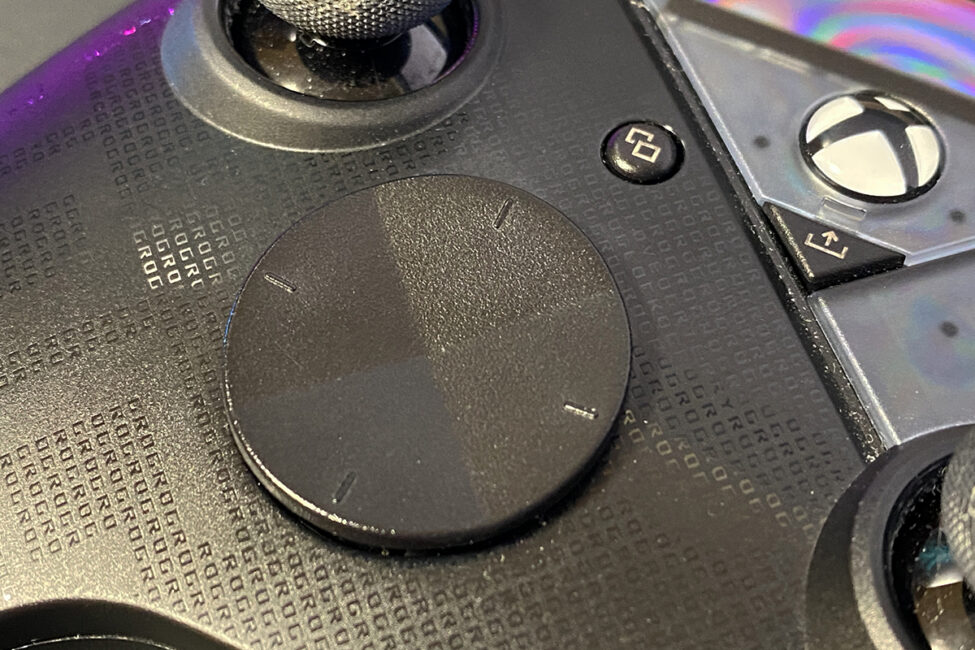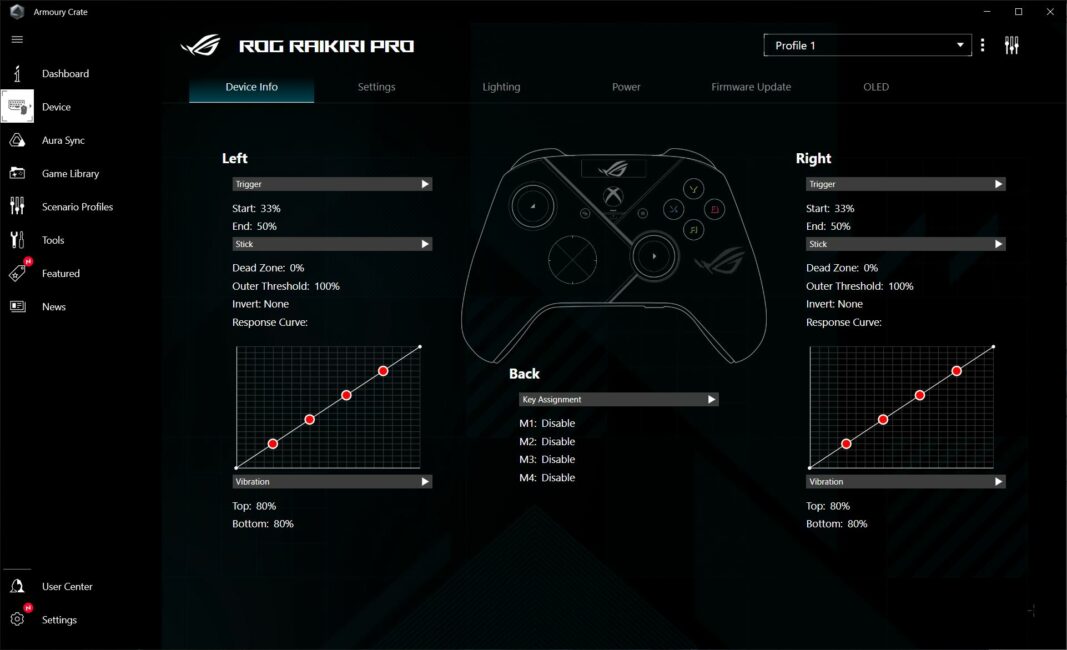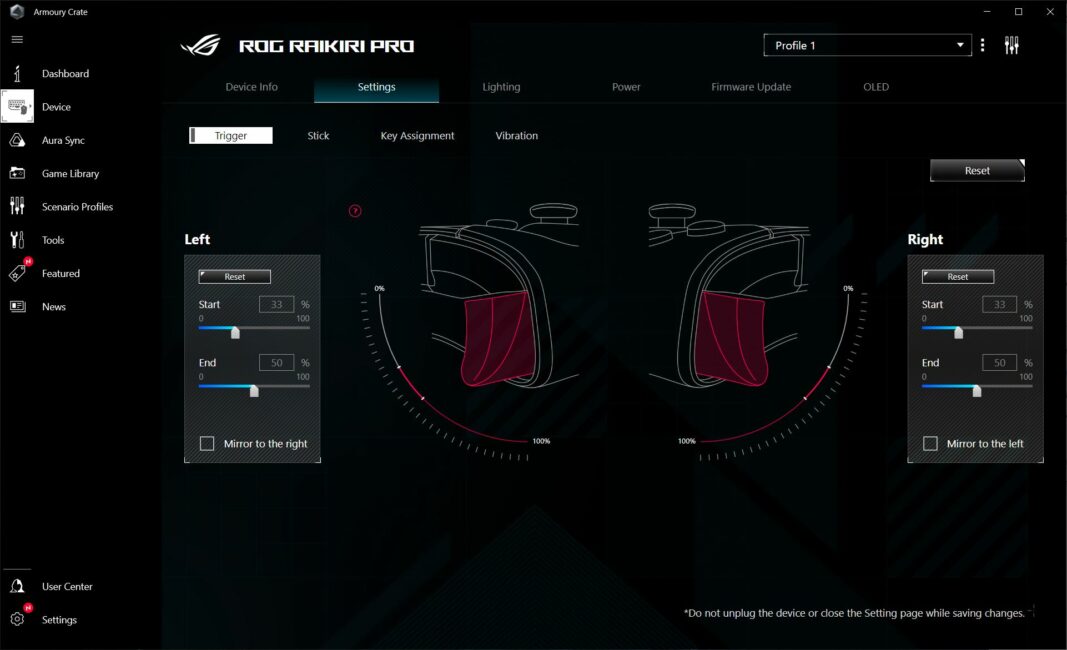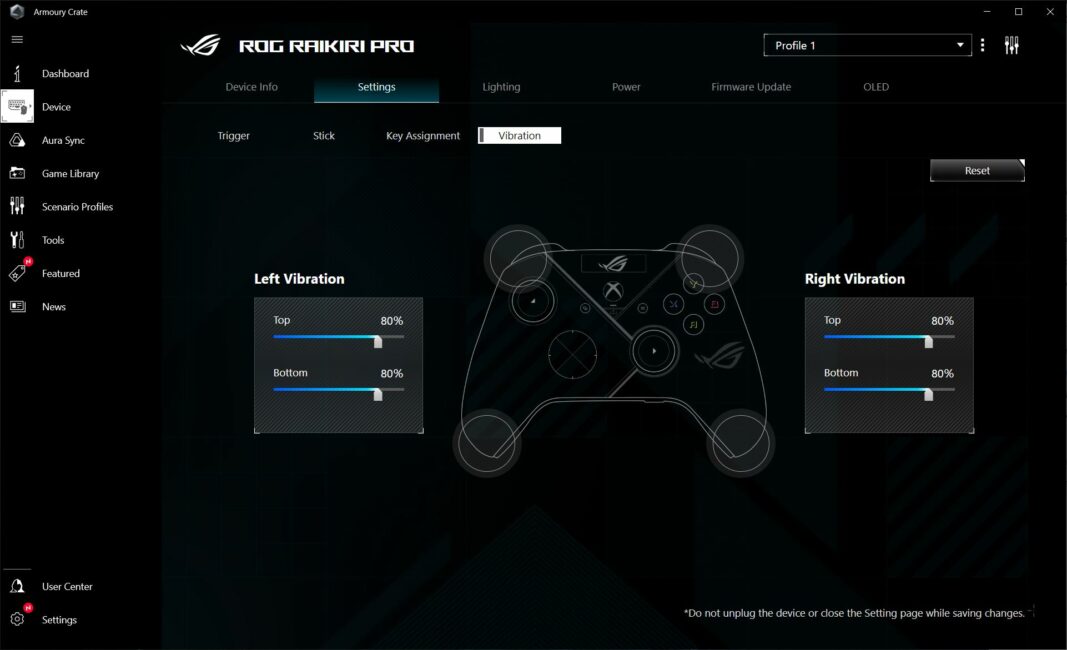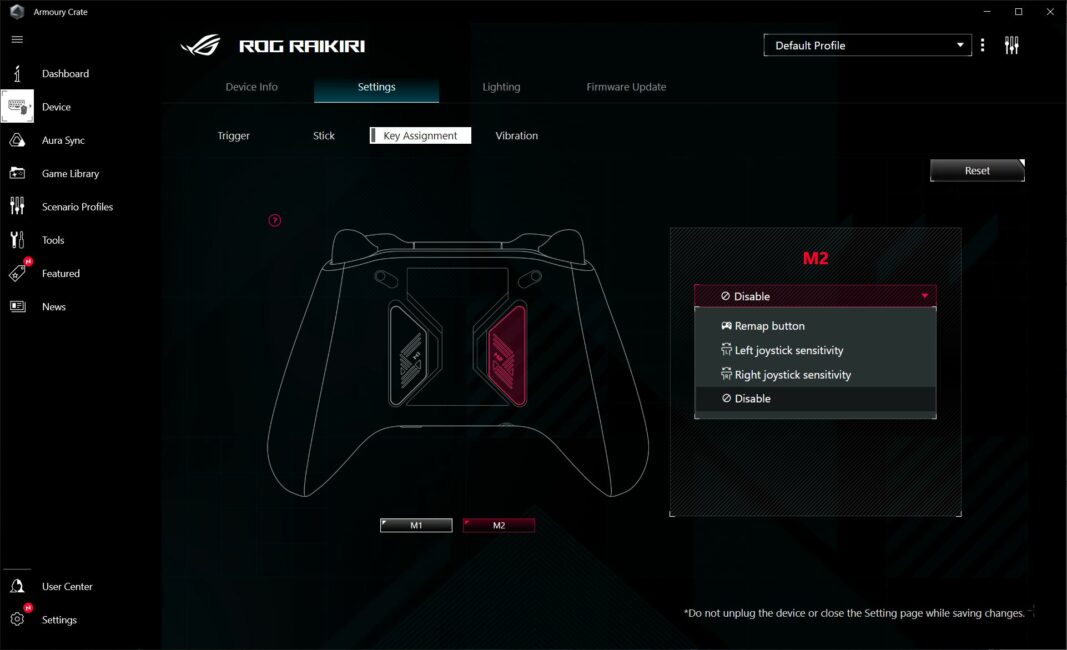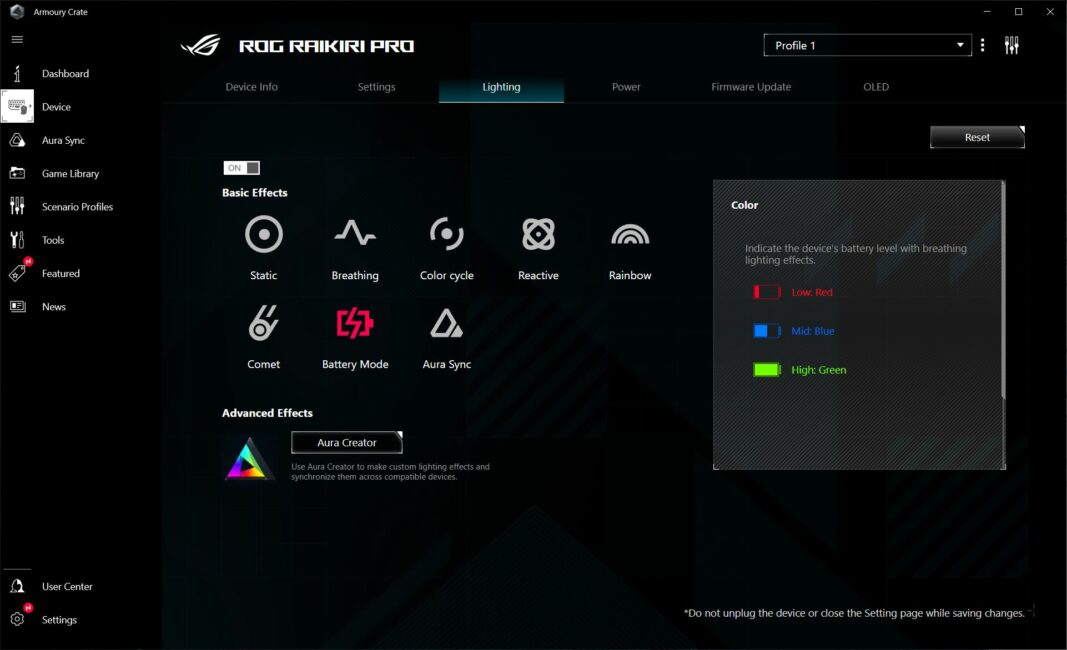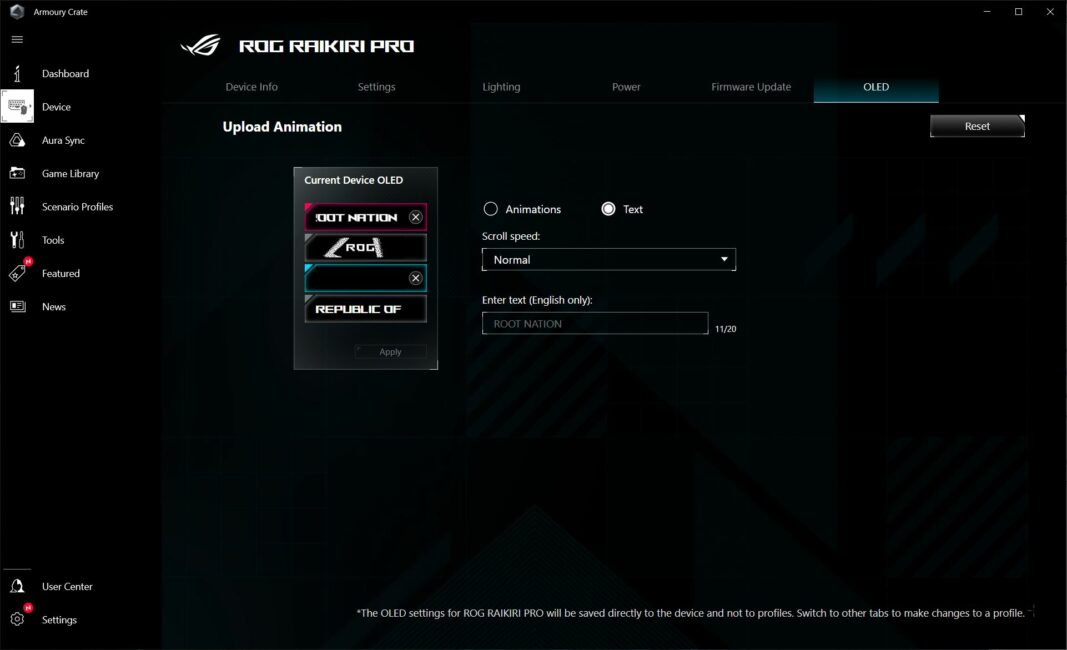Нещодавно для мене актуальним стало питання вибору геймпада для ПК. Звичайно, DualShock 4 та Dualsense завжди залишалися ідеальними варіантами. Але набридло бути “прив’язаним” дротом, а офіційно ці геймпади підтримують під’єднання до ПК тільки дротовим способом. Так, можна б скористатися стороннім софтом та під’єднувати геймпади через Bluetooth… Але тут є ще один момент із контролерами від Sony, а саме — розкладка, позначення кнопок. Річ у тім, що досі не всі ігри на ПК офіційно підтримують геймпади від Sony. Про старі ігри я взагалі мовчу… Все це підштовхнуло мене до того, щоб почати дивитися в бік контролерів від Xbox. І тут якраз доречно мені на допомогу прийшла ASUS, підігнавши свої нові геймпади ROG Raikiri та ROG Raikiri Pro на тест. ASUS ROG Raikiri — це сертифіковані вдосконалені Xbox-контролери для ПК та сучасних консолей від Microsoft. Я пограв з ними понад 60 годин і відповідно мені є що розповісти. Що ж, почнемо огляд, але спочатку наведу короткі технічні характеристики девайсів для кращого розуміння.
Технічні характеристики
- Сумісність: PC (Windows 10, Windows 11), Xbox One, Xbox X|S
- Спосіб підключення: дротовий (ROG Raikiri); дротовий, радіо модуль RF 2,4 ГГц, Bluetooth (ROG Raikiri Pro)
- Кількість кнопок: 17 кнопок (ROG Raikiri); 21 кнопка (ROG Raikiri Pro)
- D-Pad: 8-позиційний
- Аналогові стіки: 2 стіки
- Бампери та тригери: 2 бампери (LB, RB), 2 тригери (LT, RT)
- Додаткові кнопки: 2 кнопки (ROG Raikiri); 4 кнопки (ROG Raikiri Pro)
- Аудіо вхід: комбінований роз’єм 3,5 мм для гарнітури
- Зворотний зв’язок: вібрація
- Підсвітка: RGB сумісна з ASUS Aura Sync
- Кабель: знімний USB-A — USB-C
- Довжина кабелю: 3 м
- Фірмове ПЗ: ASUS Armoury Crate
- Розміри: 103×64×155 мм
- Вага: 300 г ROG Raikiri (разом із кабелем); 330 г ROG Raikiri Pro (разом із кабелем)
- Дисплей ROG Raikiri Pro: OLED, 1,3-дюйма, роздільна здатність 128×40, 2 кольори
- Час автономної роботи ROG Raikiri Pro: до 48 годин (з вимкненим підсвічуванням та вимкненою вібрацією)
- Комплектація: геймпад, кабель USB-A – USB-C, гарантійна документація, посібник користувача, USB-радіо модуль (ROG Raikiri Pro)
Позиціонування та ціна
Як і вся серія девайсів ASUS ROG, геймпади Raikiri та Raikiri Pro позиціонуються як ігрові пристрої преміумсегмента. Якісні, універсальні, з розширеним функціоналом та можливістю гнучкого налаштування. Відповідно, ціни на ці геймпади будуть вищими, ніж на стандартні контролери від Xbox. Так середня ціна на звичайну модель Raikiri становить 4999 грн, на покращену версію Raikiri Pro — 6499 грн.
Комплектація
Контролери постачаються у фірмових картонних коробках. Дизайн упаковки обох моделей ідентичний. На лицьовому боці бачимо найменування, велике зображення геймпада, фірмові логотипи ASUS ROG та Xbox. На задній частині коробки знаходиться коротка інформація про особливості та основні переваги. З боків нічого цікавого, тільки логотипи, підтримувані пристрої та способи підключення Pro версії.
Наповнення в обох моделей мінімальне, у комплекті йде:
- геймпад
- кабель USB-A — USB-C
- гарантійна документація
- посібник користувача
- USB радіо модуль (у комплекті з Raikiri Pro)
З одного боку, маємо стандартну комплектацію. А що ще можна покласти в комплект до геймпада? Але ось з іншого боку, девайси не дешеві й тим більше це ASUS ROG. Можна було б якихось приємних плюшок або бонусів додати. Наприклад, фірмові стікери, які можна знайти в комплекті з іншими девайсами цієї ж серії. Або код на місяць підписки Game Pass, як у випадку з комплектацією Turtle Beach Recon Cloud.
Дизайн, ергономіка, збірка
У плані дизайну маємо все той самий оригінальний контролер від Xbox, але зі своїми доопрацюваннями та поліпшеннями. Перше, що впадає в око — фірмовий ROG-івський дизайн. Напівпрозорий корпус, текстура у вигляді логотипів, смужка підсвічування — це все те, що виділяє цей геймпад на тлі оригінальних та інших кастомних контролерів. Друга відмінність, це додаткові кнопки та дисплей у Pro версії. Розгляньмо геймпади ближче.

На лицьовій стороні геймпадів знаходяться:
- 2 аналогові стіки
- 8-позиційна хрестовина D-Pad
- кнопки A, B, X, Y
- кнопка Xbox
- кнопка View Button
- кнопка Menu Button
- кнопка Share
- індикатор статусу
- RGB смужка підсвічування
У версії Raikiri Pro є вбудований 1,3-дюймовий OLED дисплей, на який можна виводити текст та різні анімації. Також за допомогою цього дисплея можна на льоту перемикати профілі налаштувань контролера, перевіряти рівень заряду і стан мікрофона.
У звичайній версії Raikiri замість вбудованого дисплея на цьому місці розташована акуратна вставка-заглушка з написом “Republic of gamers” та загадковими цифрами. До речі, на офіційному сайті ASUS я знаходив інформацію, що в дизайні контролерів є пасхалки, які зможуть знайти тільки справжні шанувальники серії ROG. Мені ось чомусь здається, що ці цифри вони і є. Хоча можу помилятися.

Як бачимо, зверху геймпади мало чим відрізняються, крім наявності вищезгаданого дисплея та форми D-Pad.
Шрифт для кнопок A, B, X, Y судячи з усього придумали свій. Але при цьому зберегли оригінальні кольори.
На верхній грані контролера стандартно розташовані лівий та правий бампери з тригерами (LB, RB, LT, RT) і роз’єм USB-C для кабелю.

Тригери в обох контролерах регульовані — за допомогою спеціальних обмежувачів на корпусі можна виставити режим повного або короткого ходу.
Також у версії Raikiri Pro на верхній грані додатково присутні 2 кнопки для активації та навігації по меню вбудованого дисплея. Навігація по меню відбувається за допомогою поєднання цих кнопок і аналогових стіків.

На нижній грані контролера розташовані стандартний роз’єм 3,5 мм для гарнітури та кнопка вимкнення мікрофона. У версії Raikiri Pro на цю кнопку також призначено функцію підключення через Bluetooth.
На тильному боці контролерів розташовані додаткові кнопки: 2 у звичайній версії Raikiri (M1, M2) і 4 у версії Raikiri Pro (M1, M2, M3, M4). На ці кнопки можна призначити яку-небудь дію в грі або зміну чутливості стіків геймпада.
Також на тильному боці можна помітити обмежувачі тригерів, про які вже говорив раніше, і кишеньку для USB радіомодуля у версії Raikiri Pro.
З нижньої частини рукоятки контролерів покриті спеціальною дрібною текстурою для кращого зчеплення з долонею. Завдяки цьому контролер ідеально лежить у руці. А в плані тактильності поверхня дуже приємна на дотик.
Єдиний мінус такого рішення: після тривалого використання в текстурі залишається бруд від рук, який не так просто вичистити. Ось, наприклад, що залишилося у тестованого контролера після приблизно 50 годин гри.

І справа тут не в брудних руках… Які б чисті руки перед та під час гри у вас не були, все одно частинки шкіри, пил та піт будуть накопичуватися на поверхні. Як варіант, можна приготувати чергову зубну щітку, за допомогою якої час від часу будете чистити рукоятки. Чому щітку? Тому що ганчірочкою або просто пальцем прибрати наліт не вийде. Жорстка щітка буде якраз.
Що стосується ергономіки — геймпади відмінні. Вони добре лежать у руках, на них зручно та приємно грати. Ергономічна форма контролера забезпечує ідеальний хват для руки будь-якого розміру. Вага оптимальна. До якості основних кнопок, бамперів, тригерів, стіків, хрестовини у мене взагалі немає жодних претензій. Все натискається чітко та тактильно приємно. Додаткові кнопки розташовані вдало: якщо користуєшся, то дотягуєшся без проблем, якщо ні, то вони особливо і не заважають.
Якість матеріалів та збірки добра. Корпус зібраний міцно, люфтів, скрипів, прогинів немає. Місця стиків добре підігнані та щільно прилягають одне до одного.
Кабель USB в обох моделях геймпадів використовується один і той самий. Довжина 3 метри. Сам кабель в обплетенні. Жорсткуватий, але розгинається та вирівнюється без проблем. Є фіксатори, за допомогою яких можна змотати та зафіксувати зайву довжину. У звичайній версії замість фіксатора йде фірмова липучка з логотипом ROG. У Pro версії фіксатор звичайний гумовий.
Читайте також:
- Огляд бездротової геймерської клавіатури ASUS ROG Azoth: на шляху до кастому
- Огляд ASUS ROG Rapture GT6: Mesh-система для геймерів
- Що подарувати на Новий рік фанату ASUS
Сумісні пристрої та способи підключення
Обидва геймпади сумісні з такими платформами: PC (Windows 10, Windows 11), Xbox One і Xbox X|S. Версія Raikiri під’єднується тільки дротом. У той час як Raikiri Pro має 3 режими під’єднання для ПК: дріт, радіо та Bluetooth. До консолей Xbox Raikiri Pro під’єднується тільки по дроту.

Серед особливостей підключення Raikiri Pro також варто відзначити той факт, що аудіороз’єм 3,5 мм працюватиме тільки в дротовому режимі. Так, у бездротовому режимі (радіо або Bluetooth) гарнітура під’єднана до контролера працювати не буде.
Ще є момент із налаштуваннями в Armoury Crate. Застосунок бачить Raikiri Pro тільки в дротовому режимі, відповідно всі налаштування геймпада можна проводити тільки в ньому. Власне, це не так критично, тому що у контролера є вбудована пам’ять. Достатньо один раз налаштувати геймпад і далі можна використовувати профілі з налаштуваннями в бездротовому режимі, перемикаючись між ними прямо під час гри.
Інша справа в синхронізації підсвічування з іншими девайсами від ASUS у режимі Aura Sync. Геймпад її підтримує, але повноцінно вона працює тільки в дротовому режимі. Наприклад, у вас є кілька девайсів від ASUS і на них задано ефект статичного підсвічування. Під’єднали геймпад до ПК, у налаштуваннях підсвічування в Armoury Crate вибрали режим синхронізації Aura Sync — геймпад усе запам’ятав. Від’єднали дріт, користуємося геймпадом у бездротовому режимі, підсвічування на ньому таке саме, як і на інших девайсах ASUS. Але під час вимкнення геймпада і повторного його ввімкнення ви помітите, що налаштування підсвічування злетіли, і воно більше не синхронізується з іншими девайсами. Ще відсутність нормальної синхронізації можна помітити, якщо спробувати змінити підсвічування для всіх девайсів — якщо геймпад буде в бездротовому режимі, то його підсвічування не зміниться. Загалом, яке тут можна запропонувати рішення, якщо все-таки хочеться, щоб ефект підсвічування на геймпаді був такий самий, як і на інших девайсах, навіть у бездротовому режимі. Просто задати такий самий ефект, як і на Aura Sync, але водночас у налаштуваннях підсвічування геймпада не вибирати цей самий режим Aura Sync.

Можливості та особливості
По дизайну та варіантам підключення пройшлися. Тепер хотілося б кілька слів сказати про основні можливості та особливості цих геймпадів. Що саме виділяє їх на тлі оригінальних контролерів та аналогів? Ну крім дизайну, якісної збірки й те, що це серія ROG, власне.
Насамперед варто відзначити можливість гнучкого налаштування та кастомізації геймпадів. Можна перепризначати кнопки, регулювати силу вібрації, налаштовувати мертві зони для стіків і тригерів, регулювати криву відгуку.
По-друге, в обох геймпадів класна вібрація. На офіційному сайті про моторчики немає жодної інформації. Але судячи з доступних налаштувань в Armoury Crate в контролерах встановлено 4 моторчики: 2 в рукоятках та 2 в тригерах.

Вібрація добре відчувається в іграх, особливо в тих, де вона нормально пропрацьована. Вона різна, залежно від ігрової ситуації. Наприклад, у грі The Callisto Protocol, стоячи біля працюючого вентилятора або протискуючись у чергову вентиляцію, відчуваєш легку вібрацію. А коли випадково сам влучив у цей самий вентилятор або коли наносиш / отримуєш удари, то відчуваєш потужну вібрацію контролера. Не знаю, як ще це можна описати словами… Одним словом, моторчики в контролерах Raikiri чудові.

По-третє, хороший якісний звук з навушників, підключених до геймпада. В обох контролерів є вбудований ЦАП ESS, що забезпечує дійсно непогане звучання. Щоправда, працює аудіо тільки в дротовому режимі на Raikiri Pro, а налаштувань в Armoury Crate щодо звуку взагалі ніяких немає.

По-четверте, можливості бездротового підключення Raikiri Pro до ПК за допомогою радіо. Ще на самому початку огляду говорив, що для мене це питання зараз актуальне. Річ у тім, що останнім часом граю здебільшого на ПК, зображення виводжу на телевізор і хочу грати, лежачи на дивані, що розташований за 6 метрів від системника. Raikiri Pro повністю закрив це питання можливістю бездротового підключення. При цьому зв’язок та відгук — відмінні. Ніяких відвалів геймпада під час гри, все працює як годинник. Тут же можна було б ще сказати про автономність контролера, але про це більш детально розповім пізніше.
Читайте також:
- Огляд ігрового ноутбука ASUS ROG STRIX SCAR 17 G733PY-LL020X
- Огляд водяного охолодження ASUS ROG RYUJIN III 360 ARGB
- Огляд ASUS TUF Gaming M3 Gen II: ультралегка та універсальна мишка
Фірмове ПЗ ASUS Armoury Crate
Усі налаштування, персоналізації та оновлення прошивки контролерів проводяться у фірмовому застосунку ASUS Armoury Crate. Хто знайомий з продукцією ASUS, зокрема з ROG серією, той добре знає цю програму. Розгляньмо докладніше, що з її допомогою можна робити з контролерами.
Одразу після підключення до ПК, у вкладці Device з’являться наші контролери.

Переходимо до них і відразу потрапляємо на головну вкладку Device Info, де відображається основна інформація про налаштування поточного профілю. До слова про профілі: для звичайної версії Raikiri доступний тільки 1 профіль, тоді як для Pro версії доступно аж 4, які можна налаштувати по-різному і перемикатися між ними за необхідності.
Вкладка Settings — тут можна налаштувати тригери, стіки, додаткові кнопки та вібрацію. Налаштування тригерів, стіків та вібрації для обох версій однакові, тому покажу все на прикладі Raikiri Pro.
Налаштування додаткових кнопок відрізняються лише їхньою кількістю. В іншому все ідентично.
У меню Lighting налаштовується підсвічування геймпадів. Налаштування та ефекти для обох моделей однакові, за винятком режиму підсвічування Battery Mode, який доступний для версії Raikiri Pro. У цьому режимі підсвічування відображатиме рівень заряду батареї геймпада.
Меню Firmware Update — тут можна перевірити оновлення прошивки для геймпадів і за наявності нової версії оновити її. Це меню також ідентичне в обох моделей.

Власне, для звичайної версії Raikiri більше в Armoury Crate немає жодних налаштувань. А ось для Pro є ще 2 додаткових меню — Power та OLED. Розглянемо їх.
У меню Power можна подивитися відсоток заряду геймпада або виставити відсоток заряду, після досягнення якого контролер змінить підсвічування, що послугує своєрідним індикатором. Також тут можна виставити час бездіяльності, після закінчення якого контролер вимкнеться.

У меню OLED можна вибрати анімації для вбудованого дисплея або задати виведення тексту. Є готові шаблони та можливість додати свої варіанти.
Автономність ROG Raikiri Pro
Заявлений виробником час автономної роботи Raikiri Pro — до 48 годин (з вимкненим підсвічуванням та вимкненою вібрацією). Я грав з увімкненим підсвічуванням та вібрацією виставленою за замовчуванням. За 15 годин практично безперервного геймплея заряд контролера впав зі 100 до 20%.
Що можу сказати, автономність у контролера дійсно непогана і думаю, що заявлений виробником час цілком відповідає дійсності. Заряджається до речі геймпад швидко — за годину з 0 до 60%.
Підсумки
Резюмуючи можу сказати, що ASUS ROG Raikiri (що звичайна, що Pro версія) дійсно класні геймпади. З огляду на те, що до Xbox вони підключаються тільки дротом, наважуся припустити, що насамперед ці контролери будуть цікаві ПК геймерам. З основних плюсів можна виділити: фірмовий ROG-івський дизайн, якісну збірку, чудову ергономіку, можливість гнучкого налаштування, хорошу автономність у Pro версії та можливість бездротового підключення до ПК. З недоліків: аудіовхід на Pro версії, що працює тільки в дротовому режимі. Ну і ще можна виділити момент, який може трохи збентежити — ціна Pro версії, все-таки вона не маленька. В іншому, це чудові контролери, які сміливо можна рекомендувати до придбання.

Також цікаво:
- Що подарувати геймеру: класичні та оригінальні варіанти від ASUS ROG
- Зброя української перемоги: 120 мм самохідні міномети Rak
- ThinkShield в смартфонах Motorola: Одна з найважливіших і недооцінених інновацій
Де купити